Découvrez comment créer une clé USB Windows 10 amorçable sur Ubuntu et Linux Mint à l'aide d'une application gratuite appelée « WoeUSB » dans ce guide.
Bien que je n'utilise pas Windows 10 comme système d'exploitation principal, je sais que de temps en temps, j'en ai besoin. Et devrais-je avoir besoin de créer une clé USB Windows 10 amorçable pour installer le système à partir de ce que j'aime faire à partir de mon bureau Ubuntu.
Il existe plusieurs façons d'effectuer cette tâche particulière, mais les étapes de cet article décrivent ce que je considère comme le moyen simple de créer une clé USB Windows 10 amorçable (un qui démarre réellement).
Prêt à en savoir plus ?
Comment créer une clé USB Windows 10 amorçable sur Ubuntu
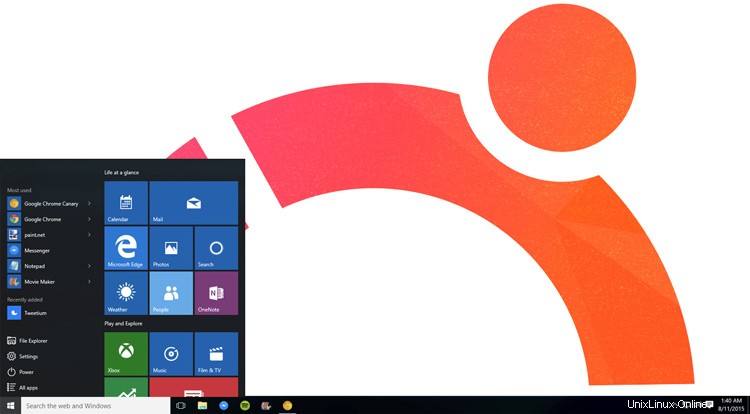
WoeUSB est l'application (curieusement nommée) à utiliser pour créer une clé USB Windows 10 amorçable sur Ubuntu. Un fork d'un ancien outil appelé WinUSB, WoeUSB est un logiciel open source gratuit et est disponible en tant qu'application graphique (GUI) et client en ligne de commande uniquement (CLI).
Dans ce didacticiel, nous nous concentrons sur l'utilisation de l'application graphique WoeUSB.
Alors qu'est-ce que ça fait?
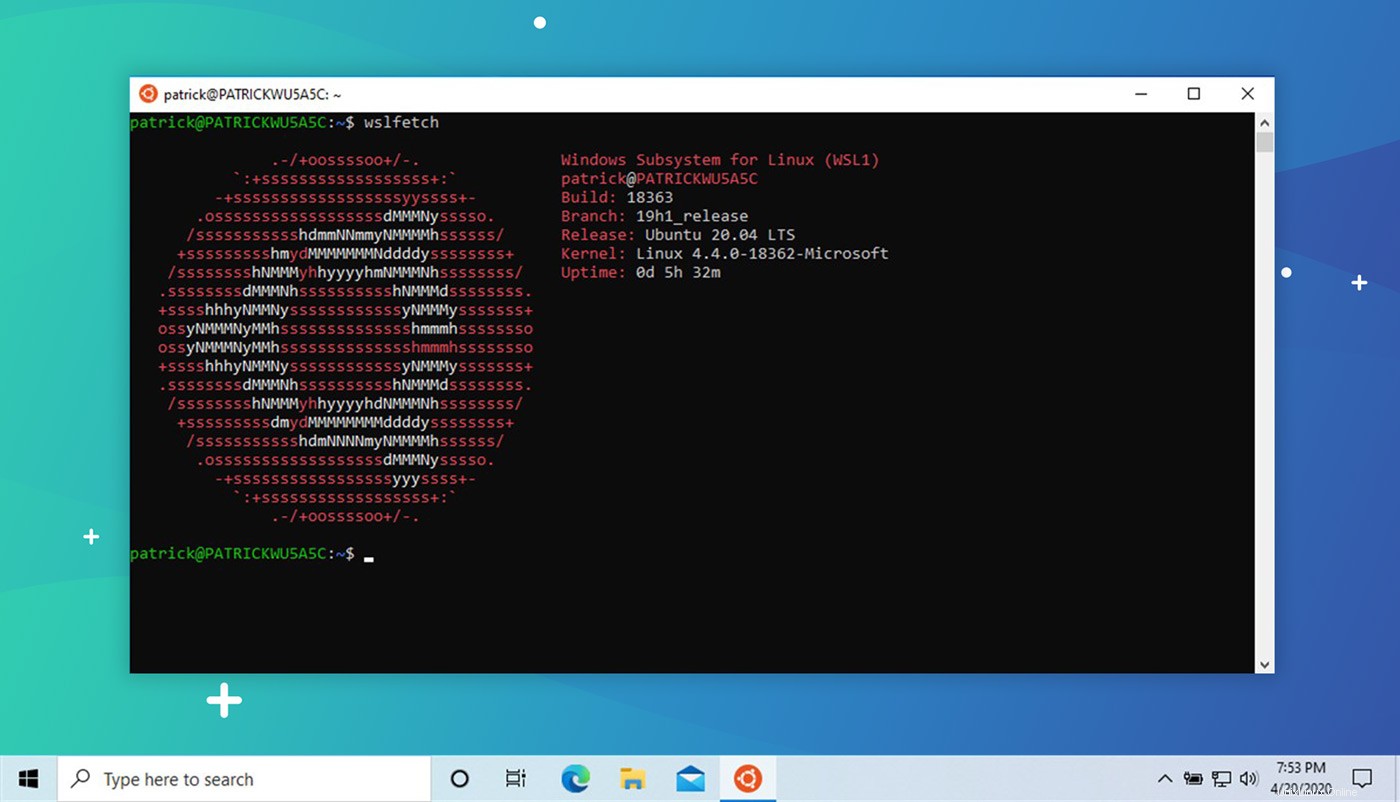 Guide connexe Comment installer WSL 2 sur Windows 10
Guide connexe Comment installer WSL 2 sur Windows 10 Eh bien, WoeUSB vous permet de créer une clé USB amorçable pour différentes versions de Windows, notamment Windows Vista, Windows 7, Windows 8 et Windows 10.
Toutes les langues et toutes les variantes de Windows, y compris Pro, Home, N, 32 bits, etc. sont pris en charge et l'outil fonctionne également avec les modes de démarrage "hérités" et "UEFI".
Pour les cas d'utilisation avancés, je recommande d'utiliser la CLI WoeUSB car elle dispose de toutes sortes d'indicateurs et de commutateurs pour organiser des installations personnalisées avec des besoins spécialisés.
Mais pour tous les autres, le client WoeUSB GUI est tout ce dont vous avez besoin.
Avant de commencer, assurez-vous d'avoir tous les éléments suivants à portée de main, car ils sont tous nécessaires pour créer une clé USB Windows 10 amorçable sur Ubuntu :
- Application WoeUSB
- Clé USB (4 Go minimum)
- Fichier .iso Windows 10
N'oubliez pas :vous pouvez télécharger des images de disque Windows 10 à partir du site Web de Microsoft. Si vous n'en avez pas actuellement, vous devriez vous y rendre pour en prendre un. Vous avez besoin d'une licence Windows valide pour activer et utiliser la plupart des versions de Windows, mais vous n'en avez pas besoin pour créer une clé USB installable de Windows ou effectuer l'installation.
1. Installer WoeUSB sur Ubuntu
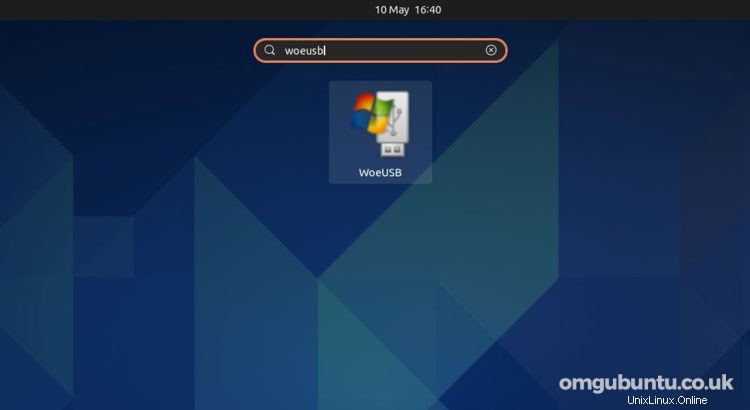
Tout d'abord l'inconvénient :WoeUSB n'est plus activement maintenu en amont, ce qui signifie que vous ne pouvez plus télécharger l'outil directement depuis sa page GitHub d'origine.
Cependant, comme l'outil est si utile, la communauté est intervenue pour créer l'application et poursuivre le développement. Ils ont également créé une archive de paquets personnels (PPA) pour que les utilisateurs installent WoebUSB sur Ubuntu 18.04 LTS à 20.04 LTS.
Pour ajouter le PPA WoeUSB à vos sources logicielles, exécutez les deux commandes suivantes à partir d'un émulateur de terminal de votre choix :
sudo add-apt-repository ppa:tomtomtom/woeusb
sudo apt update && sudo apt install woeusb-frontend-wxgtk
Si vous utilisez une version 32 bits d'Ubuntu 16.04 LTS, vous pouvez télécharger un programme d'installation WoeUSB Ubuntu 32 bits.
2. Exécutez WoeUSB
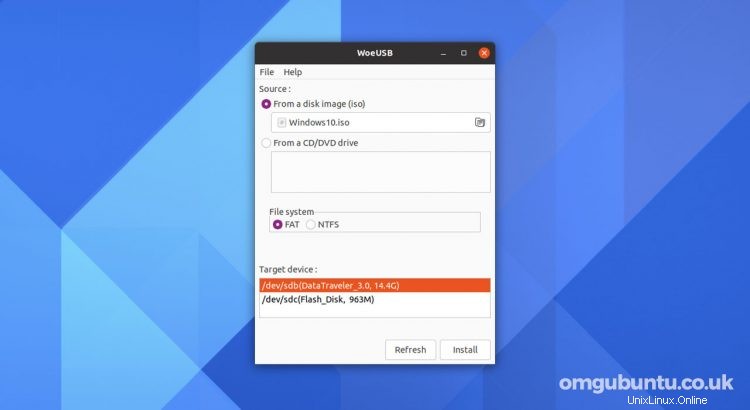
Avec WoeUSB installé sur votre système, l'étape suivante consiste à l'ouvrir. Accédez au menu de votre application préférée (sur Ubuntu, appuyez sur le Super key) et trouvez ‘WoeUSB’.
L'application s'ouvre rapidement et est facile à utiliser.
Tout d'abord, sélectionnez une image Windows 10 .ISO valide à l'aide du bouton de sélection de fichier, puis sélectionnez le lecteur USB sur lequel vous souhaitez l'installer dans la section "Périphérique cible".
Si vous ne voyez pas votre périphérique USB répertorié dans la section "Périphérique cible", assurez-vous d'abord qu'il est correctement branché, puis cliquez sur le bouton "Actualiser" pour mettre à jour la liste des périphériques connectés.
3. Créer une clé USB amorçable pour Windows 10
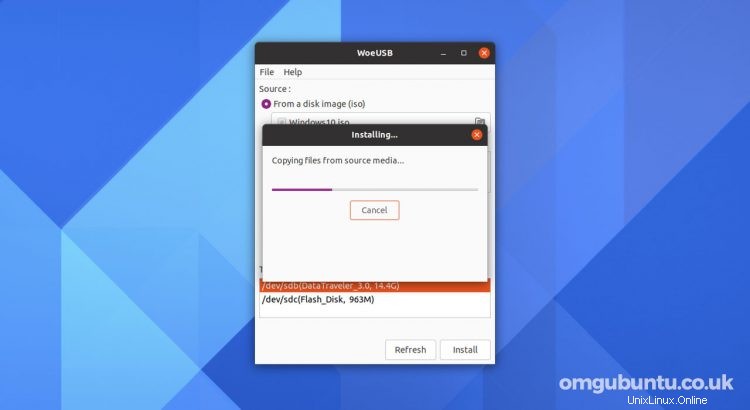
Avant de continuer et de cliquer sur "installer" pour créer votre clé USB Windows amorçable, s'il vous plaît vérifiez d'abord que vous avez sélectionné le bon lecteur. Le processus d'installation effacera le contenu de la clé USB sélectionnée. Vous perdrez toutes les données qui y sont stockées.
En dehors de cela, l'outil fait le reste, alors laissez-le suivre son cours
Une fois le clignotement terminé, vous verrez une petite notification. Fermez WoeUSB, éjectez en toute sécurité la clé USB que vous avez créée et utilisez-la ailleurs comme périphérique de démarrage pour installer Windows 10.